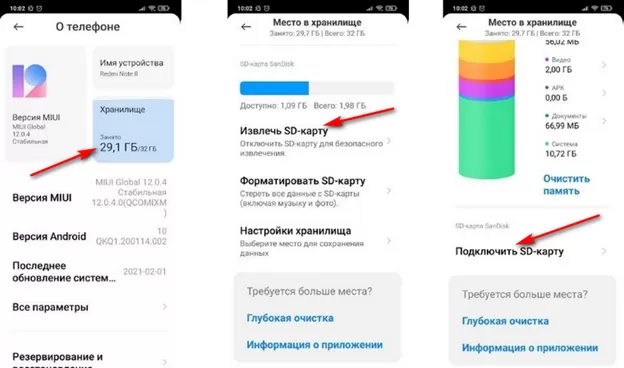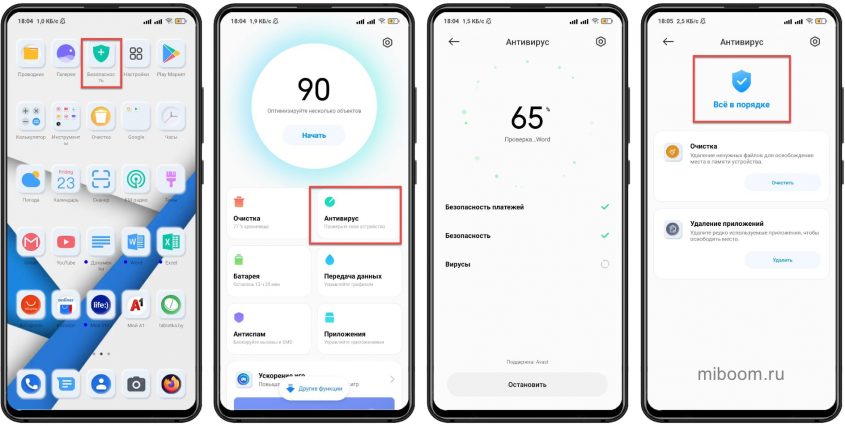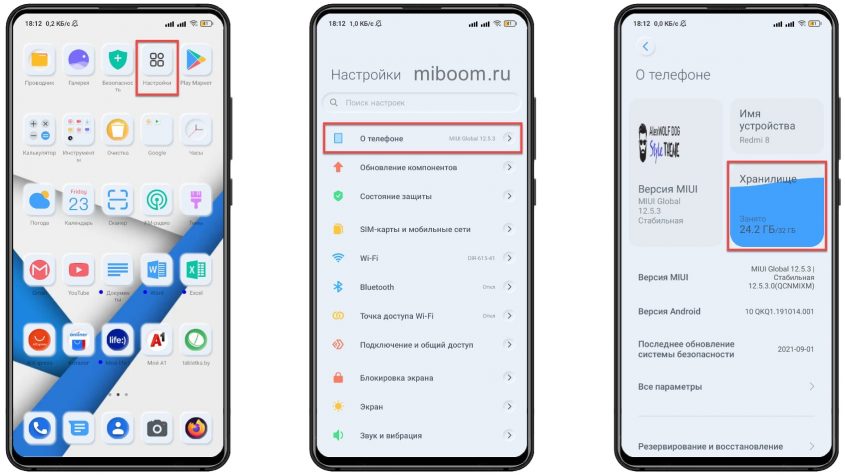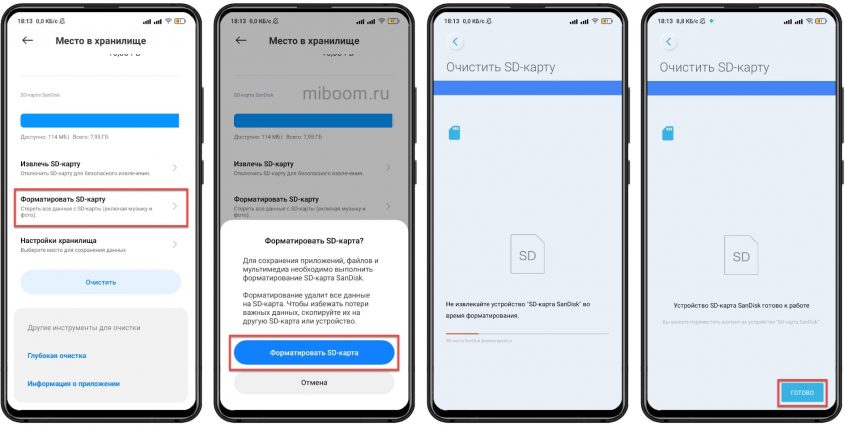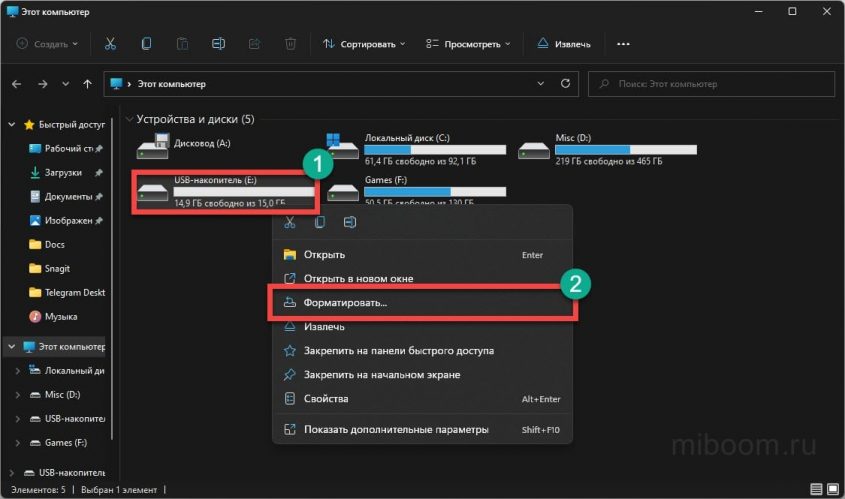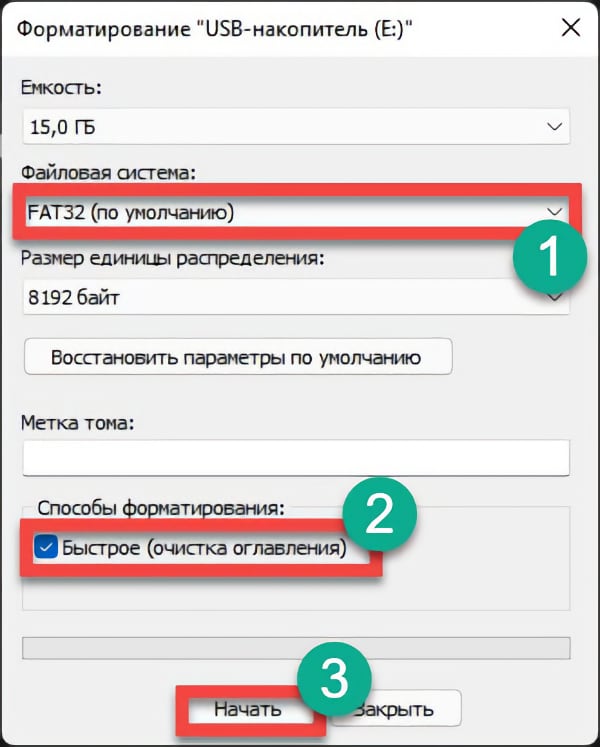Обычно карта памяти работает без проблем, но иногда система сообщает, что нет доступа к SD-карте на Смартфонах Xiaomi. Почему так происходит и что с этим делать? Давайте разбираться вместе.
Способ №1
Вероятная проблема – засорение контактов карточки памяти. Для их чистки требуется извлечь аксессуар из телефона, который предварительно отключается. С помощью скрепки, которая идет в комплекте поставки, нужно достать лоток с СИМ-картами и извлечь нужный нам девайс.
Для чистки контактов вам потребуется мягкая резинка. Действовать ею надо аккуратно и осторожно, стараясь снять следы окисления на контактах. Очищенную таким образом карту памяти снова вставьте в лоток, включите телефон и проверьте работоспособность устройства. Если это не помогло, то можно воспользоваться еще одним методом.
Способ №2
Речь идет о виртуальном отключении, что поможет при наличии системной ошибки. Для этого зайдите в «Настройки» — «О телефоне» — «Хранилище». Одним из пунктов будет «Извлечь SD-карту». Нажимаем на него – и спустя пару секунд карточка памяти оказывается виртуально извлеченной.
Снова нажимаем на ее подключение, после чего устройство должно работать нормально.
Способ №3
Тем, кто часто пользуется приложением «Проводник», стоит проверить его настройки. Если вы запускаете утилиту, то у вас может появиться сообщение о возникшей ошибки. Обычно система спрашивает, можете ли вы предоставить нужные ей права для работы. Обязательно соглашаемся на ее условия, после чего требуется зайти в основное меню «Проводника».
В левой верхней части вы увидите изображение трех горизонтальных линий. Нажимаем на них и выбираем строку «SD-карта» и даем согласие на все запросы системы.
Способ №4
Самый крайний случай – это форматирование карточки памяти. Обратите внимание, что предполагается полное и безвозвратное удаление всей информации с носителя. Соответственно, необходимо заранее сохранить ее на внешних носителях.
На следующем этапе выбирается в настройках строка «О телефоне», затем «Хранилище», а потом пункт «Форматировать SD-карту». Система спросит, точно ли вы хотите совершить это действие. Дайте свое согласие и подождите несколько минут до завершения процесса.
Также рекомендуется проверить, есть ли доступ к памяти у загрузок. Если нет, то нужно предоставить его.
Если ни один из вышеперечисленных способов не помог, то для доступа к SD на Xiaomi придется установить новую карту памяти.
Быстрая регистрация
После регистрации вы можете задавать вопросы и отвечать на них, зарабатывая деньги. Ознакомьтесь с правилами, будем рады видеть вас в числе наших авторов!
Создать аккаунт
- На главную
- О сайте
- Наши авторы
- Huawei
- Xiaomi
- Умный дом
- Видеорегистраторы
- Наушники
- Электроинструмент
- Холодильники
- Стиральные машины
- Пылесосы и роботы
Как найти карту памяти в телефоне редми?
-
Если физические вы желаете её увидеть (вынуть, вставить, поменять) — то в специальном слоте, который открывается ключем-скрепкой. Если же, вы желаете посмотреть её в меню телефона — это тоже не составит труда. Открываете «Проводник», и там есть рю такие разделы: «Память» (внутренняя) и SD- карта. Сразу же показано, сколько процентов занято и чем.
- Спасибо
- Не нравится
1
Лучшие предложения
- Кредитные карты
- Быстрые займы

Совкомбанк

8 800 200-66-96
sovcombank.ru
Лицензия: №963
39 256 заявок

МТС Банк

Без процентов
до 111 дней
8 800 250-0-520
mtsbank.ru
Лицензия: №2268
17 943 заявок

Ренессанс Кредит

Без процентов
до 145 дней
8 800 200-09-81
rencredit.ru
Лицензия: №3354
31 949 заявок

ВебЗайм

8-800-700-8706
web-zaim.ru

ВэбБанкир

8 800 775-54-54
webbankir.com

МигКредит

8 800 700 09 08
migcredit.ru
В настоящее время многие люди предпочитают оплачивать свои покупки с помощью смартфонов, так как это удобно и быстро. Для того, чтобы использовать покупку покупок на смартфоне, нужно выполнить несколько простых шагов.
Шаг 1: Выбрать приложение для оплаты
Существует множество приложений для таких … Читать далее
Существует несколько способов передачи данных с iPhone на Xiaomi, вот некоторые из них:
Использование приложения Mi Mover на Xiaomi. Это приложение позволяет передавать контакты, сообщения, фотографии, видео, музыку, заметки и другие данные с iPhone на Xiaomi. Для этого необходимо установить … Читать далее
Чтобы отключить VPN на устройстве Android Xiaomi, следуйте этим простым шагам:
Нажмите на значок настроек на главном экране.
Прокрутите вниз и выберите раздел «Дополнительные настройки».
Нажмите на «VPN» в списке доступных опций.
Выберите настройки VPN, которые вы хотите … Читать далее
Включаем блютуз на телефоне, удерживаем его нажатием, дабы войти и найти нужное нам название наушников. Сам кейс от наушников при этом держим открытым, не вынимая их, чтобы произошло сопряжение. В списке блютуза должно появиться название ваших наушников. Как только обнаружили его, жмём и готово. … Читать далее
Каждый смартфон Xiaomi оснащен функцией отображения состояния батареи, которая позволяет вам следить за уровнем заряда и знать, когда нужно заряжать свое устройство. В зависимости от модели Xiaomi, доступны различные способы просмотра состояния батареи. Рассмотрим несколько из них:
Просмотр … Читать далее
Mi аккаунт на телефонах Xiaomi необходим для использования некоторых функций и сервисов, которые предоставляются производителем. Некоторые из основных причин использования Mi аккаунта включают:
Резервное копирование данных: С помощью Mi аккаунта вы можете создавать резервные копии важных … Читать далее
Смена иконки приложения на устройствах Xiaomi работает немного иначе, чем на стандартных устройствах Android. Вот пошаговая инструкция по замене иконки приложения на устройстве Xiaomi:
На домашнем экране телефона найдите приложение, иконку которого вы хотите изменить.
Удерживайте палец на иконке … Читать далее
В мире Xiaomi существуют две основные версии прошивок — Global и China (или MIUI Россия для российского рынка). Global прошивка предназначена для международного рынка и имеет поддержку нескольких языков, включая английский, испанский, французский, русский и т.д. Она также поставляется с … Читать далее
Если вы забыли пароль для своего телефона Xiaomi, есть несколько способов его разблокировать:
1. Используйте вашу учетную запись Mi — если у вас есть аккаунт Xiaomi Mi, вы можете попытаться разблокировать телефон, введя правильные учетные данные. Для этого введите неправильный пароль … Читать далее
Чтобы установить мелодию на звонок на устройстве Xiaomi, следуйте этим простым шагам:
Откройте «Настройки» на вашем устройстве Xiaomi.
Найдите и выберите «Звуки и вибрация» или «Звуки и уведомления».
Нажмите на «Звонок» или «Мелодия вызова».
Выберите «Выбрать мелодию» или «Выбрать из … Читать далее
На новых моделях смартфонов Xiaomi обычно установлен довольно солидный объем встроенной памяти, поэтому владельцы таких девайсов нечасто сталкиваются с проблемой нехватки памяти телефона и необходимостью переноса приложений на SD-карту Xiaomi. Но владельцы множества относительно старых моделей смартфонов производства китайского бренда не располагают таким объемом изначальной памяти, а потому вынуждены экономить место или переносить приложения на карту памяти Xiaomi. Вот только многие люди попросту не знают, как переместить приложения на SD-карту Xiaomi, и активно ищут актуальные методы в сети Интернет.
Специально для таких пользователей мы сегодня опишем самые простые способы решения этой задачи. Расскажем, как перекинуть приложения на карту памяти Xiaomi с помощью встроенного функционала смартфона, путем использования скачиваемого софта и через компьютер. Читателям останется лишь ознакомиться с особенностями представленных способов, определиться с самым подходящим решением и воспользоваться им по назначению.
Содержание
- Зачем выполнять перенос приложений на SD-карту Xiaomi и Redmi
- Как переместить приложения на SD-карту Xiaomi через настройки телефона
- Как перекинуть приложения на карту памяти Xiaomi с помощью скачанного софта
- Приложение Clean Master
- Приложение AppMgr III (App 2SD)
- Приложение Link2SD
- Как перенести приложения на SD-карту Xiaomi через компьютер
- Что делать, если переместить приложения на карту памяти Xiaomi не удалось
Зачем выполнять перенос приложений на SD-карту Xiaomi и Redmi
На самом деле необходимость в проведении такой операции возникает не только у владельцев старых моделей телефонов Xiaomi. Перенос приложений на карту памяти Xiaomi актуален во многих случаях, причем наиболее распространенными причинами выполнения такого действия являются:
- Изначальная нехватка памяти. Некоторые пользователи до сих пор используют смартфоны с 8-32 Гб памяти. При этом половину памяти нередко занимают системные файлы. Соответственно, чтобы записать много приложений, приходится устанавливать MicroSD, а затем осваивать особенности установки и переноса приложений на эту карту.
- Заполнение свободной памяти. На основную память телефона достаточно часто сохраняют фотографии и видео, поэтому свободное пространство быстро заканчивается. В результате пользователь ищет способы переместить на карту памяти давно забытые приложения и прочие малоиспользуемые файлы.
- Перестраховка. Перемещение приложений на SD-карту – весьма разумный шаг с точки зрения обеспечения сохранности информации. К примеру, если телефон окончательно выйдет из строя или придется сбросить настройки Xiaomi, то сохраненные на смартфоне данные будут безвозвратно потеряны. А вот на карте они останутся. Достаточно будет вытащить карту SD из мобильного телефона и вставить в другой аппарат. Сохраненные там приложения никуда не пропадут.
Причин для переноса приложений на карту памяти Xiaomi вполне достаточно. Надо лишь знать, как это делается. Предоставлению инструкций по этому вопросу мы и посвятим последующие разделы нашей статьи.
Как переместить приложения на SD-карту Xiaomi через настройки телефона
На телефонах Xiaomi с MIUI 8 или более ранней версией этой оболочки есть встроенная опция переноса приложений на карту памяти. Чтобы воспользоваться такой функцией, необходимо зайти в перечень установленных приложений (через «Настройки»), выбрать требуемое приложение и, перейдя в меню программы, нажать на кнопку «Переместить на SD-карту». Используя этот метод, можно переместить на карту памяти большую часть приложений. Если какие-либо приложения перенести нельзя (такое случается), то придется прибегнуть к другим методам переноса.
Если на смартфоне установлена MIUI 9 или более поздняя версия оболочки, то представленный способ не сработает (утверждение актуально на момент написания статьи). Для достижения цели понадобится скачивать специальные программы или использовать функционал компьютерного программного обеспечения, предназначенного для переноса файлов на мобильных телефонах.
Как перекинуть приложения на карту памяти Xiaomi с помощью скачанного софта
В определенных случаях MIUI не позволяет выполнить перенос приложений путем применения системных ресурсов. В таких ситуациях самым простым вариантом достижения цели становится скачивание специальных программ, имеющих встроенные функции, направленные на перенос приложений с телефона на SD-карту. Далее мы рассмотрим функционал нескольких программ такого рода и подскажем, как с их помощью переместить приложения на SD-карту Xiaomi или Redmi.
Приложение Clean Master
Основное назначение программы – быстрая очистка памяти телефона от ненужных файлов. Хотя удаление мусора – далеко не единственная опция, предоставляемая софтом. Помимо удаления установленных приложений, программа позволяет переносить их со смартфона на карту памяти, причем перенос осуществляется очень просто. Достаточно запустить Clean Master, выбрать пункт меню «Менеджер приложений», отметить нужные приложения и подтвердить действие нажатием соответствующей кнопки. Если приложение перенести нельзя, то галочки напротив него просто не будет. В таком случае придется оставить приложение в основной памяти телефона.
Приложение AppMgr III (App 2SD)
Небольшая программа с интуитивно понятным управлением. При запуске софта перед глазами пользователя появится перечень приложений. Для их перемещения понадобится указать нужные приложения, затем последовательно выбрать пункты «Переместить» и «Ок». Кстати, программа AppMgr III сразу показывает, какие приложения можно перекидывать, а какие нет. Переносимые приложения находятся в группе «Movable», непереносимые – в группе «Phone Only».
Приложение Link2SD
Для использования этой программы нужны root-права. Процесс переноса прост. Надо включить программу, выбрать из появившегося списка нужное приложение, а затем нажать «Перенести на SD-карту». По функционалу и удобству использования Link2SD не особо отличается от ранее описанных программ, потому выбор софта остается на усмотрение владельца смартфона.
Как перенести приложения на SD-карту Xiaomi через компьютер
Способ достаточно сложный. Поэтому, если вы не являетесь уверенным пользователем смартфона и ПК, лучше не беритесь за его реализацию. Воспользуйтесь одним из вышеупомянутых методов или обратитесь в ближайший сервисный центр, чтобы мастера наглядно показали, как переместить приложения на карту памяти Xiaomi, или выполнили эту работу сами в соответствии с вашими указаниями. Если же вы являетесь опытным пользователем и решили все делать самостоятельно, то просто следуйте инструкции:
- Скачайте на компьютер скрипт aftiss_b2. Файл доступен по ссылке. После скачивания распакуйте архив в удобную папку или прямо на рабочий стол вашего ПК.
- Внесите изменения в настройки смартфона. Пройдите по пунктам меню «Настройки – Расширенные настройки – Для разработчиков» и установите ползунок напротив поля «Отладка по USB» в активное положение. Далее активируйте «Разрешить сохранение на внешние накопители». Затем отформатируйте MicroSD, предварительно переписав с нее всю нужную информацию.
- Подключите телефон к компьютеру по USB. Соедините устройства и подождите, пока ПК опознает смартфон. В этот момент на дисплее телефона появится окошко с выбором действия. Среди предложенных вариантов нужно выбрать «Передача файлов».
- Запустите скрипт aftiss_b2. На экране монитора появится окно с несколькими вариантами форматирования (выбор первой строки запускает форматирование 25% объема SD-карты, второй 50%, третьей 75%, четвертой – указанного пользователем процента). После выбора процента запустится процесс форматирования, по завершению которого вы увидите уведомление «Done».
После выполнения этих шагов объем отображаемой на телефоне памяти увеличится. Фактически устройство будет воспринимать часть памяти SD-карты как внутреннюю память. Соответственно, появится возможность напрямую оперировать перемещением приложений.
Далее о том, как перенести приложения на Xiaomi после завершения всех вышеперечисленных манипуляций. Понадобится скачать и открыть программу Activity Launcher, а затем выбрать пункты «Последние действия» и «Все действия». Далее потребуется найти меню «Настройки» и нажать «Все приложения» (таких пунктов несколько, выбирать надо тот, который находится над одноименным пунктом без пиктограммы слева).
Далее в новом окне найдите нужное приложение (например, «Mi Community»), зайдите в его расширенные настройки, выберите пункт «Хранилище» и нажмите «Изменить». Далее останется последовательно нажать «SD-карта» и «Переместить». После выполнения этих действий приложение переместится на SD-карту. Аналогичные действия следует произвести и с другими приложениями, требующими переноса. Более того, новый софт по умолчанию будет инсталлироваться на карту памяти, потому беспокоиться о необходимости ручного перемещения программ больше не придется.
Что делать, если переместить приложения на карту памяти Xiaomi не удалось
В этом случае можно попросту удалить приложения и заново установить их сразу на карту памяти (данные приложений будут утеряны) или же воспользоваться еще одним довольно эффективным методом, представленным на прилагаемом видео. Просто посмотрите ролик и повторите действия его автора. При должной внимательности достичь поставленной цели труда не составит.
На чтение 9 мин Просмотров 1.4к.
Многие телефоны брендов Xiaomi, Redmi и POCO поддерживают расширение памяти за счёт внешнего накопителя (флешки). У некоторых отдельный слот под карту, у других – гибридный (то есть, приходится выбирать между флешкой или одной из сим-карт). Иногда случается так, что Xiaomi не видит карту памяти и поэтому возникают разнообразные проблемы (например, недоступны пользовательские файлы на внешнем накопителе). В этом материале мы поговорим о том, что делать, если телефон Xiaomi не видит карту памяти.
Навигация по странице
- Как правильно вставить карту памяти
- Причины возникновения неисправности
- Способы для исправления возникшей проблемы
- Способ 1: простая перезагрузка смартфона
- Способ 2: проверка на вирусы
- Способ 3: форматирование флешки в смартфоне
- Способ 4: форматирование флешки на ПК
- Способ 5: сброс аппарата до заводских настроек
- Заключение
Как правильно вставить карту памяти
Вообще, вставить её неправильно просто невозможно – лоток банально не закроется. Но достаточно смещения флешки на миллиметр для того, чтобы она перестала читаться. При помощи скрепки извлеките лоток для сим-карт из корпуса телефона. Установите флешку так, чтобы она полностью совпадала с вырезом в лотке. Задвиньте лоток в корпус. После этого флешка должна сразу же определиться телефоном.
Причины возникновения неисправности
Для начала нужно понять, по какой причине флешка вдруг перестала определяться смартфоном. Определение причины позволит выбрать наиболее подходящий вариант для исправления ситуации. Однако чаще всего определить конкретную причину не представляется возможным и приходится перебирать все возможные варианты для исправления ситуации. Но все же знать, почему Xiaomi не видит карту памяти всё равно полезно.
Причины возникновения неисправности:
- Банальный системный сбой ОС. Хоть MIUI считается достаточно стабильной операционной системой, с ней также бывают проблемы. Иногда случаются системные сбои, в результате которых могут отваливаться сим-карты, Wi-Fi и даже карты памяти. Для того, чтобы вернуть всё на круги своя обычно достаточно простой перезагрузки. Но иногда могут потребоваться более серьёзные действия.
- Неправильно вставшее обновление ОТА. Проблемные системные обновления уже стали своеобразной визитной карточкой устройств от Xiaomi. После обновления могут возникать проблемы с аккумулятором, внутренней памятью, а также подключёнными внешними накопителями. Самое простое решение данной проблемы – выполнение сброса смартфона к заводским настройкам.
- Результат заражения вирусами. Вредоносное ПО может нанести немалый вред ОС, блокируя и удаляя системные файлы. Иногда вирусы могут также блокировать карту памяти microSD, делая её недоступной для использования. Удалить вирусы можно при помощи штатного инструмента, предназначенного для проверки на наличие вредоносного ПО. Правда, в некоторых случаях для выполнения данной процедуры придётся загрузиться в безопасный режим.
- Повреждённая файловая система флешки. Если Xiaomi перестал видеть карту памяти, то иногда может сбоить файловая система внешнего накопителя. В этом случае ФС флешки определяется как RAW. Для исправления ситуации в большинстве случаев достаточно выполнить форматирование накопителя. Можно использовать как смартфон (рекомендуется), так и компьютер (если флешка нормально определяется в операционной системе Windows).
- Повреждённый чип памяти microSD. Главные признаки смерти чипа флешки заключаются в том, что файловая система накопителя определяется как RAW, а записанные файлы доступны исключительно для чтения (в лучшем случае). С этим невозможно что-то сделать – придётся приобретать новый накопитель, поскольку microSD обычно ремонту не подлежат. Единственное, что могут попытаться сделать в мастерской – спасти файлы.
- Повреждённые контакты microSD. Если телефон не видит флешку, то в некоторых случаях могут быть виноваты контакты внешнего накопителя. Попробуйте протереть их спиртом или спиртосодержащей жидкостью. Возможно, флешка не читается именно из-за загрязнённых контактов. Однако если начали появляться такие проблемы, то лучше подумать о скорейшей замене накопителя.
- Воздействие жидкости. Как правило, сама флешка не особенно чувствительна к воде (разве что контакты окислятся). Но если в воду попал весь телефон, то вполне возможно, что вышел из строя сам слот под карты памяти. Это можно проверить достаточно просто: нужно вставить в телефон заведомо исправную флешку и если она тоже не определится, то налицо проблемы со слотом. С такой поломкой только в мастерскую.
- Неисправность карты памяти. Это общее название для нерабочей флешки. Скорее всего в ней полностью умер чип памяти и теперь она совершенно бесполезна. Здесь возможна только замена накопителя – даже восстановить данные с него не представляется возможным. Ведь даже специализированная аппаратура не способна восстановить пользовательские файлы с совершенно мёртвого чипа.
Итак, это были основные причины того, что Xiaomi Redmi не видит карту памяти. Если с некоторыми проблемами пользователь вполне способен справиться самостоятельно, то аппаратные неисправности в большинстве случаев потребуют вмешательства профессионалов. Тем не менее, есть смысл поговорить о том, как найти карту памяти в телефоне Xiaomi, если тот её упорно не видит. Начнём с самого простого и понятного.
Способы для исправления возникшей проблемы
Если Сяоми не видит карту памяти, то исправить ситуацию можно сразу несколькими способами. Мы рассмотрим наиболее действенные из них, расставив их от простого к сложному. Стоит учесть, что некоторые варианты приведут к полному удалению пользовательских файлов с внешнего накопителя. Для минимизирования потерь следовало бы сделать резервную копию данных ещё в то время, когда флешка нормально работала.
Способ 1: простая перезагрузка смартфона
Данный способ поможет только в том случае, если неисправность была вызвана системным сбоем MIUI. Если Xiaomi Note не видит карту памяти именно по этой причине, то перезагрузка должна помочь. Для осуществления перезагрузки достаточно нажать и удерживать кнопку питания. Появится специальное меню питания, в котором нужно будет тапнуть по пункту «Перезагрузка». После этого телефон сразу же отключится.
Рестарт обычно занимает достаточно мало времени (если с файловой системой самого телефона всё в полном порядке). Если после рестарта флешка определилась, то это значит, что проблема успешно решена. Если у вас после нажатия кнопки питания не появляется никакого меню (бывает и такое), то выполнить перезагрузку можно удержанием кнопки питания до тех пор, пока телефон не выключится. А для его включения снова нужно будет нажать на кнопку «Power».
Способ 2: проверка на вирусы
Если же Xiaomi не видит SD карту по причине присутствия на ней или на самом смартфоне вирусов, то нужно проверить ОС на наличие вредоносного ПО при помощи штатного инструмента MIUI. Даже его будет вполне достаточно, так как для проверки используются вирусные сигнатуры Avast. Если же по какой-то причине вас не устраивает штатный инструмент, то можете проверить флешку при помощи ПК и установленного там антивируса.
Проверка на вирусы:
- На главном экране MIUI тапните по значку «Безопасность».
- В самом приложении нажмите на плитку «Антивирус».
- Сразу же начнётся проверка, прогресс будет отображаться на дисплее.
- Если вирусов не будет, появится соответствующее сообщение.
Некоторые вирусы Xiaomi невозможно удалить в штатном режиме операционной системы. Поэтому рекомендуется запустить безопасный режим и повторить процедуру. Для запуска безопасного режима (Safe Mode) нужно зажать кнопку питания и дождаться появления меню с вариантами (выключить, перезагрузка и так далее). Нажмите иконку «Выключить» и удерживайте палец на ней до появления специального меню. В нём выберите «Безопасный режим».
Способ 3: форматирование флешки в смартфоне
Если вдруг на карте оказалась повреждена файловая система и именно поэтому телефон Сяоми не видит карту памяти (вернее, файлы, которые на ней расположены), то самым действенным способом считается форматирование. Его вполне можно выполнить в самом телефоне (если карта всё-таки определяется, но остаётся нечитаемой). Для выполнения данной процедуры достаточно будет воспользоваться настройками MIUI.
Форматирование SD в телефоне:
- Найдите на главном экране ярлык настроек и тапните по нему.
- Перейдите в раздел «О телефоне».
- Нажмите на плитку с названием «Хранилище».
- Выберите пункт «Форматировать SD-карту».
- Подтвердите действие при помощи кнопки «Форматировать SD-карта».
- Начнётся процесс, о прогрессе которого будет сообщаться на экране.
- По завершении процедуры нажмите на кнопку «Готово».
Сразу после этого телефон заново определит карту памяти (если с ней всё в порядке) и предложит выбрать сценарий работы с ней. У этого способа есть один существенный минус – сохранить пользовательские данные не представляется возможным. Зато теперь с внешним накопителем можно будет полноценно работать. Однако если начались такие фокусы, то стоит задуматься о приобретении новой флешки.
Способ 4: форматирование флешки на ПК
В случае, при котором Сяоми или Редми не видит карту памяти, можно попробовать отформатировать её на ПК (в том случае, если у вас имеется кардридер – устройство для чтения подобных флешек). Лучше всего форматировать в FAT32, поскольку именно этот формат ФС Android использует по умолчанию. Однако если ваш накопитель объёмом в 256 ГБ и более, то лучше использовать более свежую ФС exFAT – у неё производительности больше. Сам процесс не особенно сложный.
Форматирование SD на ПК:
- Запустите проводник Windows при помощи соответствующей иконки.
- Щёлкните правкой кнопкой мыши по определившейся флешке, в выпадающем меню выберите «Форматировать».
- Выберите предпочтительную файловую систему, отметьте «Быстрое форматирование», кликните по кнопке «Начать».
Процедура не займёт много времени вне зависимости от ёмкости накопителя. После выполнения данной операции потребуется вставить накопитель в телефон – он должен его определить и записать на него каталоги, необходимые для работы ОС Android. Подключить SD карту к телефону Xiaomi не проблема – достаточно вставить её в соответствующий слот. А всё остальное смартфон сделает самостоятельно.
Способ 5: сброс аппарата до заводских настроек
Это наиболее радикальный метод, который позволяет восстановить предпродажное состояние смартфона. Если проблема была вызвана системным сбоем, а перезагрузка ни к чему не привела, используют как раз сброс к заводским параметрам. Недостаток метода заключается в то, что пользователь теряет все свои данные внутреннего накопителя. В том числе те приложения, которые были установлены на аппарат ранее.
Подробнее о сбросе к заводским настройкам можно прочесть в нашем другом материале. Однако перед проведением данной процедуры мы настоятельно рекомендуем создать резервную копию нормально работающей ОС с тем, чтобы в случае возникновения каких-либо проблем её можно было бы спокойно восстановить всего за пару тапов. Для создания резервной копии можно использовать возможности Mi Cloud. Учтите, что после выполнения сброса придётся вводить пароль от Mi аккаунта, так что стоит его вспомнить.
Заключение
Теперь вы знаете, как найти карту памяти в телефоне Редми, как подключить карту памяти к телефону Редми и что делать, если флешка по какой-то причине не определяется. Все перечисленные способы помогут, если выполнять действия в строгом соответствии с предложенными инструкциями.
Иногда возникают ситуации, когда смартфон Xiaomi не видит карту памяти microSD или отказывается нормально работать с ней. Обычно проблема карты-невидимки вызвана известными причинами, но сходу определить конкретную не представляется возможным. Поэтому приходится перебирать все возможные варианты решения проблемы.
Карта памяти — это внешний накопитель, который предназначен для хранения пользовательских файлов. Использование флешки в телефоне оправдано с точки зрения экономии денег. Ведь если телефон поддерживает microSD, можно купить более дешёвую версию модели с меньшим объёмом внутреннего накопителя. К тому же, свободная внутренняя память — залог беспроблемной работы любого телефона.
Содержание
- 7 причин проблемы с флешкой
- Решение №1: Перезагрузка смартфона
- Решение №2: Проверка антивирусом MIUI
- Решение №3: Форматирование карты памяти на Xiaomi
- Решение №4: Форматирование карты памяти на ПК с Windows
- Коротко о главном
7 причин проблемы с флешкой
Причин может быть несколько и от их типа зависит то, получится ли реанимировать внешний накопитель. Если причина поломки носит программный характер, то с вероятностью в 90% работоспособность накопителя можно восстановить своими силами. А вот если причиной служит физическое повреждение флешки, то здесь сделать ничего нельзя.
Причины, почему Xiaomi не видит SD-карту:
- Программный сбой MIUI. В операционной системе Xiaomi, основанной на Адроид, нередко случаются разнообразные сбои. В результате некоторых из них телефон может отказаться читать флешку. В этом случае есть определённые методы решения проблемы.
- Работа вирусов. Такое часто случается, если на внешний накопитель попал вирус. Он блокирует файловую систему карты памяти и в результате ни один смартфон не может её прочитать. Проблема может решаться как банальным поиском вирусов, так и простым форматированием.
- Повреждение файловой системы. Также может возникнуть из-за программного сбоя прошивки. Лечится форматированием. Но в этом случае все файлы будут удалены. Впрочем, сделать резервную копию в такой ситуации всё равно не получится.
- Повреждение чипа памяти. Как правило, с такой проблемой файловая система флешки трансформируется в нечитаемый RAW, а файлы остаются доступными для чтения. Это первый признак того, что накопитель умирает. Его не реанимируют даже в мастерских.
- Повреждение контактов. Физическое повреждение контактов вылечить проще, чем отвал чипа памяти. Поэтому, если никакие программные способы реанимации не помогли – лучше сразу обратиться к ремонтникам.
- Последствия воздействия жидкости. В этом случае флешку проще сразу выкинуть. Ни одна ремонтная мастерская не сможет её восстановить. При такой проблеме даже данные будут недоступны для чтения.
- Неисправность самой флешки. Когда у вас неожиданно перестала читаться карта памяти microSD, эту причину нужно рассматривать как крайнюю. Решается покупкой новой флешки. Но сначала попробуйте сделать всё, описанное в тексте ниже.
Это основные причины, почему не работает карта памяти на телефоне. Что интересно, чаще всего с этой проблемой сталкиваются владельцы телефонов Редми 7, 7А, 8 и 9.
В зависимости причины существуют методы решения проблемы. Конечно, речь сейчас идёт о программных сбоях, вирусах и прочем. Восстановить физические повреждения в домашних условиях не получится. Поэтому рассмотрим самые очевидные способы программной реанимации внешнего накопителя.
Решение №1: Перезагрузка смартфона
Это самое простое, что можно сделать в том случае, если проблема вызвана сбоем MIUI. Нужно осуществить долгое нажатие на кнопку питания смартфона. Появится меню питания, в котором нужно тапнуть по кнопке «Перезапустить». Это запустит лёгкую и быструю перезагрузку девайса. Такой вариант подойдёт многим.
Однако мы рекомендуем полностью выключить смартфон и затем заново включить его. В данной ситуации этот вариант будет более действенным, так как произойдёт рестарт всей системы вместе с загрузчиком. В случае с неработающей флешкой это важно. Для этого в меню питания нужно тапнуть по кнопке «Выключить».
Информация. Если перезагрузка не помогла, есть смысл попробовать сброс к заводским параметрам MIUI. Если такое поведение флешки было вызвано багом прошивки, то Hard Reset может помочь.
Решение №2: Проверка антивирусом MIUI
Работа вредоносного ПО вполне может заблокировать файловую систему флешки и сделать её нечитаемой. Стоит попробовать удалить вирусы и затем проверить работоспособность флешки. Для этого можно использовать встроенный антивирус MIUI. Он используется сигнатуры от Avast и работает достаточно неплохо.
Как проверить флешку на вирусы в MIUI:
- Запустите приложение «Безопасность» при помощи соответствующего значка на рабочем столе.
- Тапните по плитке с названием «Антивирус».
- Проверка начнётся автоматически.
По завершении процесса проверки программа выдаст сообщение о том, что всё в порядке или же продемонстрирует список заражённых файлов, которые были удалены. Если антивирус ничего не нашёл, то можно перейти к следующему этапу решения проблемы. Он более радикален и не щадит пользовательские файлы.
Информация. Перед тем, как переходить к более радикальным мерам, попробуйте вставить флешку в картридер и проверить её антивирусом на ПК. Возможно, он что-то найдёт. Универсальной инструкции для этого варианта нет, так как алгоритм действий зависит от того, какой антивирус вы будете использовать.
Решение №3: Форматирование карты памяти на Xiaomi
Форматирование накопителя – это наиболее радикальный метод исправления ситуации. Он хорош тем, что способен устранить практически любой программный сбой. Минус способа заключается в том, что все пользовательские файлы будут удалена с флешки.
Сначала рассмотрим вариант форматирования при помощи телефона.
Как отформатировать SD-карту на Xiaomi:
- Запустите настройки смартфона при помощи соответствующей иконки.
- Перейдите в категорию «О телефоне».
- Тапните по плитке «Хранилище».
- Пролистайте список настроек вниз и выберите «Форматировать SD-карту».
- Подтвердите действие соответствующей кнопкой.
- Дождитесь окончания процесса и нажмите «Готово».
Теперь карта памяти полностью отформатирована и готова для работы с телефоном. Многие специалисты рекомендуют именно такой вариант форматирования, поскольку смартфон форматирует флешку так, как ему требуется. Поэтому её работоспособность на конкретном телефоне может быть заметно лучше.
Решение №4: Форматирование карты памяти на ПК с Windows
Если вы предпочитаете использовать для форматирования компьютер, то в Windows сделать это ещё проще. Однако в этом случае рекомендуется использовать картридер, поскольку нечитаемая флешка в смартфоне может не определиться и на ПК. Алгоритм действий по форматированию достаточно прост.
Как отформатировать SD-карту в Windows:
- Подключите картридер с флешкой к ПК и щёлкните по иконке «Этот компьютер».
- Кликните правой кнопкой мыши по названию карты памяти и выберите «Форматировать».
- В настройках выставьте файловую систему FAT32 и выберите «Быстрое форматирование».
- Нажмите кнопку «Начать».
Форматирование при помощи Windows займёт около минуты (в зависимости от размера флешки). По завершении процесса Windows выдаст соответствующее сообщение. После этого можно вставлять карту памяти в телефон и проверять её работоспособность. Если и этот метод не поможет, то проблема явно аппаратного свойства.
Коротко о главном
Подводя итоги:
- Телефоны Сяоми, Редми и ПОКО, как и любые другие устройства, могут сначала видеть внешний накопитель стандарта microSD, а потом резко перестать его замечать. Иногда это происходит после установки обновления MIUI.
- Если проблема носит программный характер, её можно исправить. Если же причиной стало физическое повреждение накопителя, то иногда даже поход в мастерскую не спасает.
- Удалять вирусы с SD-карты можно как помощи штатного антивируса MIUI с базами от Avas или при помощи настольного варианта на ПК с Windows или MacOS.
- Форматирование – наиболее действенный способ решить программные проблемы, если телефон Xiaomi не видит флешку. При этом все файлы с флешки будут удалены.